Em todo o mundo, estamos vendo vários protestos sendo mantidos para apoiar os direitos humanos básicos das pessoas. Os protestos contribuíram muito para os privilégios que temos hoje. E se você também está procurando protestar por uma boa causa, poderá proteger primeiro seu smartphone. Hoje em dia, as informações armazenadas em um smartphone podem ser legalmente usadas contra você no tribunal. E como alguns protestos geralmente se transformam em tumultos que levam a saques ou incêndios criminosos, as chances de ser prisões durante um protesto são altas.
Felizmente, você pode dar um passo importante para proteger seu smartphone de ser usado contra você. Não apenas permitirá que esse recurso o proteja da ação legal, mas também impedirá que outras pessoas entrem no seu telefone, caso seja roubado. Esse recurso é chamado de 'modo de bloqueio'. E está disponível em todos os smartphones Android que são vendidos hoje. Além disso, um recurso semelhante está disponível nos dispositivos iOS.
O que é o modo de bloqueio?
A ativação do modo de bloqueio no seu telefone desativará o acesso biométrico. Isso significa que você não poderá obter acesso ao seu telefone por reconhecimento facial ou impressões digitais. Para acessar seu telefone quando o modo de bloqueio estiver ativado, você precisará inserir o pino, código de senha, padrão que você definir. Depois de desbloquear seu telefone com uma das opções acima mencionadas, as opções de desbloqueio biométricas retornarão. Neste guia, mostraremos como ativar o modo de bloqueio no seu telefone Android ou iPhone.
Para telefones que executam a Samsung One Ui
Para ativar o modo de bloqueio nos dispositivos Samsung executando uma interface do usuário, você pode seguir as etapas abaixo.
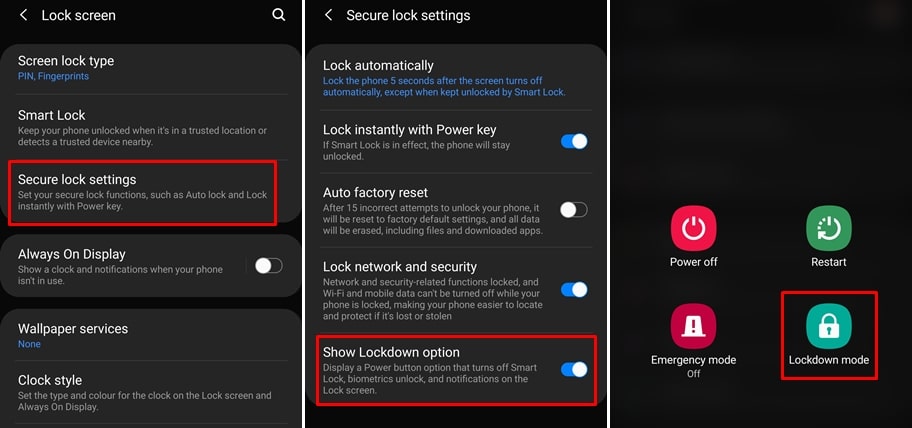
- Vá paraConfiguraçõese selecioneTela de bloqueio.
- Toque emConfigurações de bloqueio seguroe insira seu PIN, padrão ou senha para prosseguir.
- Na parte inferior da lista, você verá uma opção rotulada comoMostrar opção de bloqueio. Toque nele para alternar no recurso.
- Depois de ativar oMostrar opção de bloqueio, você pode pressionar há muito tempo oChave de energiae toqueModo de bloqueio.
Seu telefone será bloqueado instantaneamente e as opções de desbloqueio biométrico serão desativadas.
Para telefones em execução no Android 10 (estoque)
Os usuários que possuem smartphones em execução basicamente estocam Android, como os telefones Nokia e Motorola, podem seguir estas etapas para permitir o recurso.
- Vá paraConfiguraçõese toqueMostrar.
- Selecione oExibição da tela de bloqueioopção.
- Agora alterne sobre a opção rotulada como 'Mostrar opção de bloqueio'.
- Para usar o recurso, pressione e segure oChave de energiae depois selecioneConfinamentoNo menu de energia.
Para telefones em execução no Android 9 Pie (Stock)
A opção Modo de bloqueio no Stock Android 9 está localizado em uma etiqueta de configuração diferente do Android 10. Aqui estão as etapas para permitir o recurso no seu telefone em execução no Stock Android 9.
- Vá paraConfigurações.
- Toque noSegurança e Localizaçãoopção e depois selecionePreferências da tela de bloqueio.
- Agora alterna noMostrar opção de bloqueiocontexto.
- Para ativar o recurso, pressione e segure oChave de energiae selecioneConfinamento.
Para telefones que executam Ui Realme
Esse recurso não é conhecido como modo de bloqueio em dispositivos executando a interface do usuário real. Em vez disso, o recurso é chamadoBloqueio seguro. Além disso, você não precisa mergulhar em nenhuma configuração ou menus para habilitá -lo. Para desativar o acesso biométrico, basta pressionar há muito tempo noChave de energiaAté oMenu de energiaaparece. Em seguida, toque noBloqueio seguroopção.
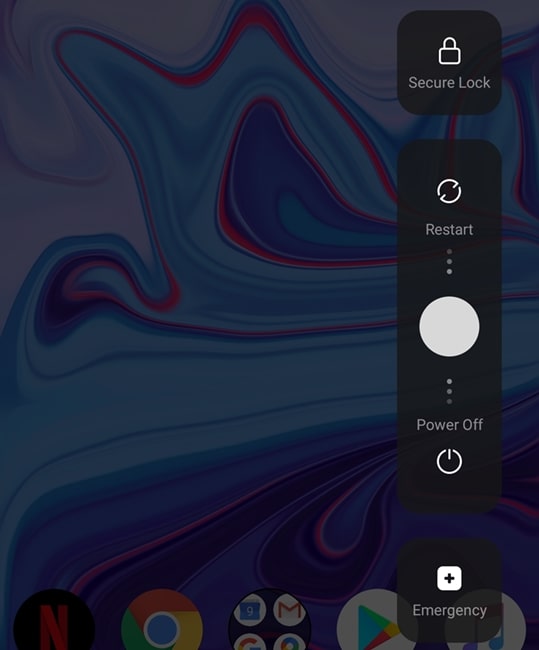
Para telefones LG e OnePlus
As etapas para ativar o recurso nos telefones LG e OnePlus são semelhantes.
- Inicie oConfiguraçõese vá paraTela de segurança e bloqueio(OnePlus) ouTela de bloqueio e segurança(LG).
- Agora selecione oTrava de telaopção.
- Alternar no interruptor ao lado doMostrar opção de bloqueiorótulo.
- Pressione há muito tempoChave de energiaPara trazer o menu de energia e depois tocarConfinamentoPara ativar o recurso.
Bem, essas são as etapas para ativar o modo de bloqueio em vários smartphones Android. Embora as etapas para ativar o recurso sejam um pouco diferentes nos telefones Android, o uso do modo de bloqueio em qualquer telefone Android exige que você traga o menu de energia.
Etapas para ativar o modo de bloqueio nos iPhones
A maneira mais fácil de desativar o reconhecimento facial ou o toque de ID nos iPhones é usar oChave de energiaeBotão de volumecombinação. Você precisa pressionar e segurar oChave de energiae qualquer um dosBotões de volumeconsecutivamente por alguns segundos. Os usuários que têm o iPhone 5s - o iPhone 7 precisam pressionar a tecla Power cinco vezes. Você receberá feedback háptico e as seguintes opções serão exibidas na tela: desligamento, ID médico e SOS de emergência.
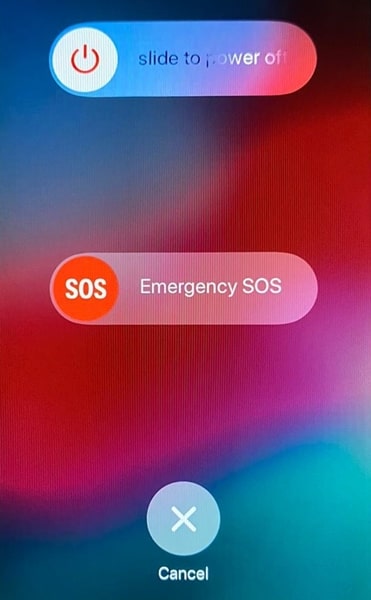
Selecione qualquer uma das opções ou simplesmente toqueCancelar. Agora você precisará inserir a senha na tela de bloqueio. Depois de inserir a senha e desbloquear o telefone, a autenticação biométrica será ativada novamente.

